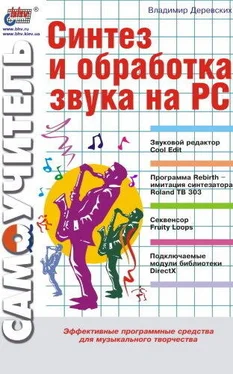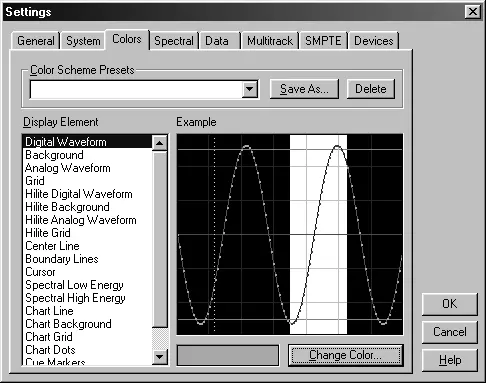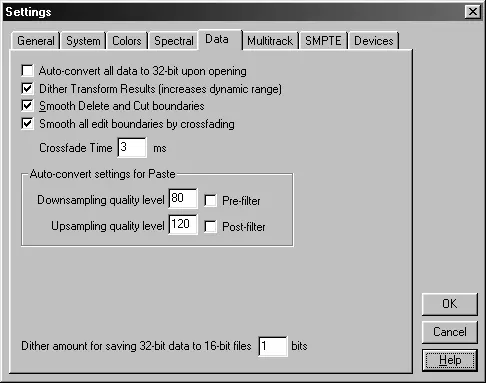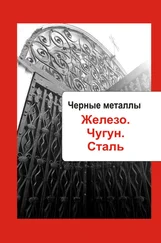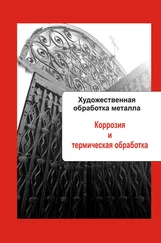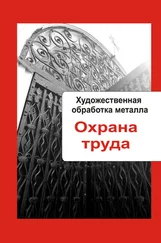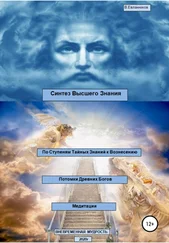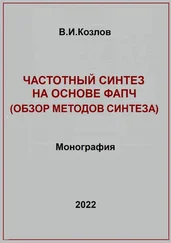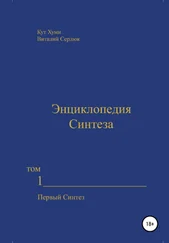И наконец, в нижней части вкладки System(Системные) диалогового окна Settings(Установки) расположены следующие элементы.
• Send 24-bit Using 3-byte Packed Format– если установлен этот флажок, то все 24-битные звуковые данные из буфера посылаются в звуковую карту в запакованном 3-байтном формате. Если же флажок снят, то данные посылаются в обычном 4-байтном формате.
• Delete clipboard files on exit– если данный флажок установлен, то при выходе из программы производится уничтожение содержимого буферов обмена программы (более подробно о них будет рассказано при описании операций редактирования в следующей главе). Если же данная опция отключена, можно будет воспользоваться этим содержимым при следующем запуске программы.
• Enable Undo– включение и отключение функции отмены.
• … Levels (minimum) – в этом поле ввода задается минимальное число уровней отмены. Если на жестком диске имеется достаточно места для создания последующих уровней отмены, то они будут созданы. При уменьшении свободного места на жестком диске уровни отмены будут при необходимости удаляться. Если Cool Edit должен удалить уровень отмены, когда их общее количество меньше указанного в данном поле ввода значения (если для создания уровня отмены при очередной операции не хватает места на жестком диске), то он выдаст предупреждение об этом с возможностью отмены выполняемой операции.
• Purge Undo– после нажатия данной кнопки уничтожаются все уровни отмены ниже указанного в поле ввода … Levels (minimum)значения. То есть, если нажать кнопку Purge Undo,когда в поле ввода … Levels (minimum)указано значение 3, то после этого можно будет отменить только три последние операции.
Вкладка Colors(Цвета) диалогового окна Settings(Установки) изображена на рис. 1.13.
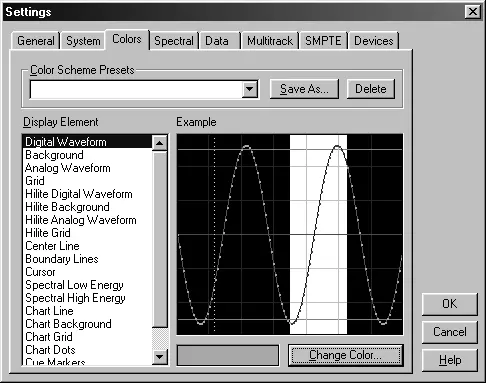
Рис. 1.13. Вкладка Colors диалогового окна Settings
На этой вкладке устанавливаются цвета различных элементов главного окна (цвет курсора, отображения звуковой волны, фона на котором она отображается и т. п.). Для того чтобы изменить цвет какого-либо элемента, необходимо выбрать этот элемент в списке Display Element(Отображаемый элемент), а затем нажать кнопку Change Color(Изменить цвет). В результате на экране появится стандартное диалоговое окно установки цвета, в котором надо выбрать требуемый цвет и нажать кнопку ОК.В поле Example(Пример) отображается вид интерфейса программы после произведенного изменения цветов.
Если требуется использовать несколько схем установки цветов (например, если вы пользуетесь программой вместе с приятелем и ваши цветовые вкусы различаются), можно сохранить эти схемы. Делается это следующим образом. После того как все цвета установлены, необходимо нажать кнопку Save As(Сохранить как), которая расположена в верхней части вкладки Colors(Цвета) (см. рис. 1.13). После ее нажатия появится диалоговое окно Save Color Scheme(Сохранить схему цветов), в котором надо задать имя новой схемы и нажать кнопку ОК.После этого новая схема появится в раскрывающемся списке Color Scheme Presets(Шаблоны схем цветов), который также расположен в верхней части вкладки Colors(Цвета). Изначально в этом списке уже содержатся несколько собственных схем Cool Edit. Кроме того, не нужную больше схему можно удалить. Для этого надо выбрать ее в списке Color Scheme Presets(Шаблоны схем цветов) и нажать кнопку Delete(Удалить), которая расположена в верхней части вкладки Colors(Цвета), рядом с кнопкой Save As(Сохранить).
На этой вкладке настраиваются параметры, связанные с отображением звуковых данных в спектральной форме. Для того чтобы научиться делать выводы из спектрального представления звука, читателю необходимо иметь некоторые дополнительные знания. К сожалению, мы не имеем возможности изложить всю требуемую информацию на страницах этой книги, и вопросы анализа спектрального представления звука здесь рассматриваться не будут. Поэтому и об элементах управления вкладки Spectralмы здесь говорить не будем.
Вкладка Data(Данные) диалогового окна Settings(Установки) изображена на рис. 1.14.
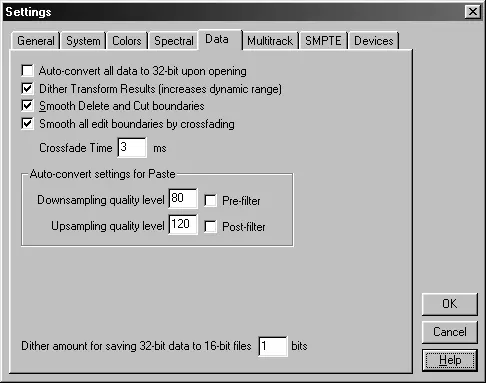
Рис. 1.14. Вкладка Data диалогового окна Settings
Читать дальше